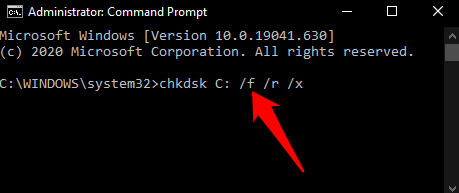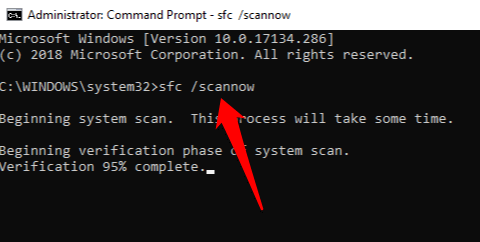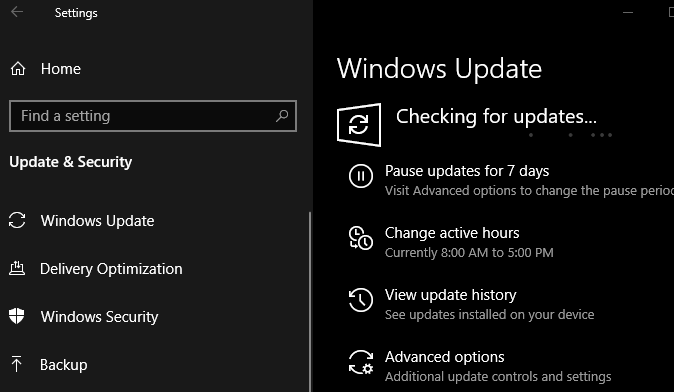আপনি ব্রাউজ করার সময় বা সিনেমায় মুভি দেখার সময় আপনার কম্পিউটারটি নীল হয়ে যাওয়ার চেয়ে কয়েকটি জিনিস হতাশার থেকে বেশি। কেবল এটিই নয়, আপনি একটি ত্রুটিও পেয়েছেন যা কীভাবে ঠিক করবেন তা আপনি নিশ্চিত নন।
মৃত্যুর নীল পর্দা (BSOD) বিভিন্ন রূপে আসে, যার প্রত্যেকটি আপনার প্রভাবিত করতে পারে পিসির কার্যকারিতা। এর মধ্যে ভিডিও_শিক্ষক_ আন্তঃ_আরর রয়েছে, যা আপনি যখন ওয়েবটি সার্ফ করছেন বা নির্দিষ্ট আপনার উইন্ডোজ কম্পিউটারে সফ্টওয়্যার ব্যবহার করছেন তখন দেখাতে পারে
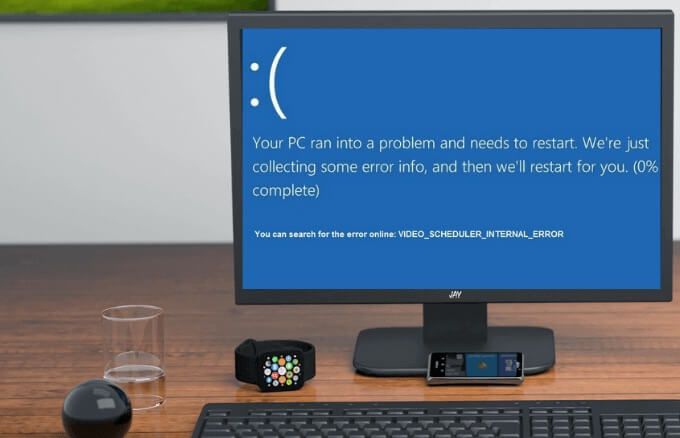
ভাগ্যক্রমে, ভিডিওটিতে বেশ কয়েকটি সম্ভাব্য সংশোধন রয়েছে উইন্ডোজ 10-এ শিডিয়ুলার অভ্যন্তরীণ ত্রুটি ভিডিও শিডিউলার মারাত্মক লঙ্ঘন সনাক্ত করেছে
সফ্টওয়্যার বা হার্ডওয়্যার, ম্যালওয়্যার বা ভাইরাস সংক্রমণ, উইন্ডোজ রেজিস্ট্রি দূষিত, ওভারক্লকড গ্রাফিক্স কার্ডের পরিবর্তন সহ বিভিন্ন বিষয়গুলির কারণে ত্রুটিটি ঘটেছে over অপারেটিং সিস্টেমে, বেমানান সুরক্ষা সফ্টওয়্যার বা পুরানো গ্রাফিক্স কার্ড ড্রাইভার
![]()
>19
আপনি যখন ভিডিও শিডিয়ুলার ত্রুটি পাবেন তখন আপনার কম্পিউটার জমে যেতে পারে কয়েকটির জন্য মিনিট এবং তারপরে পুনরায় চালু করুন, সমস্ত o f যা অনেক ব্যবহারকারীর জন্য হতাশাজনক হতে পারে বিশেষত যদি আপনি নিজের কাজটি সংরক্ষণ না করেন
ইন_ কনটেন্ট_1 সব: [300x250] / dfp: [640x360]->
googletag.cmd.push (ফাংশন () {googletag.display ('snhb-In_content_1-0');});
উইন্ডোজ 10 এ ভিডিও শিডিউলার অভ্যন্তরীণ ত্রুটিটি কীভাবে ঠিক করা যায়
এই বিভাগটি উইন্ডোজ 10-এ ভিডিও শিডিউলার অভ্যন্তরীণ স্টপ কোড ত্রুটিটি ঠিক করতে আপনি ব্যবহার করতে পারেন এমন কিছু সম্ভাব্য সমাধানের রূপরেখা দেয় Follow ত্রুটিটি পুনরায় প্রদর্শিত না হওয়া অবধি প্রতিটি পদক্ষেপ ক্রমানুসারে।
দ্রুত সমাধানগুলি
আপনার পিসি থেকে ধুলো পরিষ্কার করুন এবং নিশ্চিত করুন যে আপনার গ্রাফিকাল প্রসেসিং ইউনিট (জিপিইউ) পর্যাপ্ত বায়ুপ্রবাহ পাচ্ছে ( আপনার পিসি পরিষ্কার কিভাবে )- এ আমাদের গাইড দেখুন
বিশেষত GPU- তে কোনও হার্ডওয়্যার ত্রুটি পরীক্ষা করে দেখুন
আপনি যদি সফ্টওয়্যার ইনস্টল করার পরে ত্রুটিটি উপস্থিত হয়েছে বা এতে পরিবর্তন করেছেন আপনার পিসিতে হার্ডওয়্যার, এ জাতীয় পরিবর্তনগুলি ফিরিয়ে দিন
একটি অ্যান্টিভাইরাস স্ক্যান চালান। ম্যালওয়্যার বা ভাইরাস সংক্রমণের কারণে ভিডিও শিডিউলার অভ্যন্তরীণ স্টপ কোড ত্রুটি ঘটতে পারে। যদি আপনি উইন্ডোজ ডিফেন্ডার বা শক্তিশালী, নির্ভরযোগ্য তৃতীয় পক্ষের অ্যান্টিভাইরাস সফ্টওয়্যার ব্যবহার করেন তবে ভাইরাস এবং এরকম কোনও হুমকির অস্তিত্বের জন্য আপনার পিসিটি স্ক্যান করুন
অ্যান্টিভাইরাস অ্যান্টিভাইরাস সফ্টওয়্যার অস্থায়ীভাবে অক্ষম করুন কারণ তারা বিরোধ সৃষ্টি করতে পারে could আপনার ভিডিও কার্ড বা অপারেটিং সিস্টেমের সাথে এবং স্টপ কোড ত্রুটি নিয়ে আসে। অ্যান্টিভাইরাস সমস্যা না হলে এটি আপনার পিসি সুরক্ষিত রাখুন এ আবার সক্ষম করুন enable
আপনার ব্রাউজারে হার্ডওয়্যার ত্বরণ অক্ষম বা বন্ধ করুন। ক্রোম ব্রাউজারটি খুলুন, মেনু>সেটিংস>উন্নত>সিস্টেমনির্বাচন করুন এবং উপলব্ধ হলে হার্ডওয়্যার ত্বরণ ব্যবহার করুনবাক্সটি চেক করুন
এতে CHKDSK চালান হার্ড ড্রাইভের ত্রুটিগুলি পরীক্ষা করুন
Chkdsk বা চেক ডিস্ক উইন্ডোজ 10 কমান্ড প্রম্পটে একটি ইউটিলিটি যা কোনও ডিস্ক ভলিউমের ফাইল সিস্টেম এবং ফাইল সিস্টেমের মেটাডেটাতে কোনও যৌক্তিক এবং শারীরিক ত্রুটির জন্য পরীক্ষা করে
যদি কোনও ত্রুটিযুক্ত বা ক্ষতিগ্রস্থ থাকে ডিস্ক বা হার্ড ড্রাইভের সেক্টর, chkdsk কমান্ড এগুলিকে খারাপ হিসাবে চিহ্নিত করে এবং যে তথ্য এখনও অক্ষত রয়েছে তা পুনরুদ্ধার করে
আপনি কমান্ড প্রম্পট বা মাই কম্পিউটার থেকে chkdsk চালাতে পারেন। এই গাইডের জন্য, আমরা কমান্ড প্রম্পটটি ব্যবহার করব
শুরু করতে, শুরুনির্বাচন করুন এবং অনুসন্ধান বাক্সে সেন্টিমিটারলিখুন। অনুসন্ধানের ফলাফলগুলি থেকে, প্রশাসক হিসাবে চালাননির্বাচন করুন
 পরবর্তী, কমান্ড প্রম্পট উইন্ডোতে এই কমান্ডটি প্রবেশ করুন : chkdsk সি: / এফ / আর / এক্স। তারপরে প্রবেশ করুনটিপুন।
পরবর্তী, কমান্ড প্রম্পট উইন্ডোতে এই কমান্ডটি প্রবেশ করুন : chkdsk সি: / এফ / আর / এক্স। তারপরে প্রবেশ করুনটিপুন।
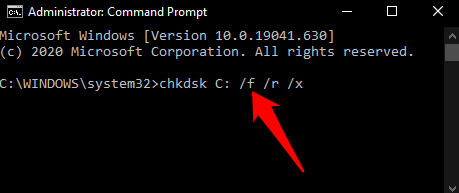
/ এফ / আর / এক্স প্যারামিটারগুলি যা বিভিন্ন ফাংশনগুলি নিম্নরূপ সম্পাদন করে:
/ চchkdsk ইউটিলিটি যে কোনও ত্রুটিটি সন্ধান করার চেষ্টা করে
/ আরখারাপ সেক্টর সনাক্ত করে এবং যে কোনও পাঠযোগ্য তথ্য পুনরুদ্ধার করে
/ এক্সchkdsk স্ক্যান শুরু করার আগে আপনি যে পরিমাণ ভলিউমটি পরীক্ষা করছেন তা খারিজ করার জন্য জোর করে ত্রুটিগুলি খুঁজে পাওয়া যায়, আপনাকে ফাইল সিস্টেমটি মেরামত করার জন্য আপনার কম্পিউটারটি পুনরায় চালু করতে অনুরোধ করা হবে বা পরের বার আপনি আপনার পিসি পুনরায় চালু করার জন্য সময়সূচী করুন
উইন্ডোজ সিস্টেম ফাইলগুলি পরীক্ষা করতে একটি এসএফসি স্ক্যান চালান
![]()
![]()
সিস্টেম ফাইল পরীক্ষক (এসএফসি) স্ক্যান আপনার পিসি স্ক্যান করে এবং সিস্টেম ফাইলগুলি মেরামত করে। এছাড়াও, এটি সমস্ত গুরুত্বপূর্ণ উইন্ডোজ ফাইলগুলি পরীক্ষা করে এবং যে কোনও সমস্যা রয়েছে তা প্রতিস্থাপন করে।
দুর্নীতির সিস্টেম ফাইলগুলি ঠিক করতে বা মেরামত করতে কীভাবে একটি এসএফসি স্ক্যান চালানো যায় তে আমাদের গাইড দেখুন
গ্রাফিক্স কার্ড ড্রাইভার আপডেট করুন
একটি পুরানো বা দূষিত গ্রাফিক্স কার্ড ড্রাইভার এর কারণ হতে পারে আপনার পিসিতে ভিডিও সিডিউলার অভ্যন্তরীণ ত্রুটি। ধন্যবাদ, উইন্ডোজ আপনার ড্রাইভারগুলি আপডেট করা সহজ করে তোলে.
এটি করতে, স্টার্ট>ডিভাইস ম্যানেজারটি ডান ক্লিক করুন
২২
উইন্ডোজ আপডেটগুলি বিরক্তিকর বলে মনে হতে পারে বিশেষত যদি তারা প্রায়শই দেখাতে থাকে। তবে এই আপডেটগুলি নতুন প্যাচগুলি বা সফ্টওয়্যার আপডেটগুলি নিয়ে আসে যা আপনার পিসির যথাযথ চলার জন্য গুরুত্বপূর্ণ
আপনি যদি অতিরিক্ত বা পৃথক গ্রাফিক্স কার্ড রয়েছে, আপনি যদি এখনও ভিডিও শিডিয়ুলার অভ্যন্তরীণ স্টপ কোড ত্রুটি পান তবে তা ইনস্টল করুন। বিকল্পভাবে, কোনও সমস্যা না থাকলে ভিডিও কার্ডটি ক্ষতিগ্রস্থ হয়েছে কিনা তা পরীক্ষা করে দেখুন এবং কোনও সমস্যা নেই কিনা তা পুনরায় ইনস্টল করুন
আপনি কীভাবে এটি করবেন তা নিশ্চিত না হলে আপনার কম্পিউটারটি পরীক্ষা করার জন্য বিশেষজ্ঞ প্রযুক্তিবিদের পরামর্শ নিন for সহায়তার জন্য আপনি বা আপনার ডিভাইস প্রস্তুতকারকের সহায়তা দলের সাথে পরামর্শ করুন
আমরা আশা করি আপনি ভিডিও নির্ধারক সমাধানে এই গাইড সহায়ক বলে খুঁজে পেয়েছেন আপনার পিসিতে অভ্যন্তরীণ স্টপ কোড ত্রুটি। নীচে মন্তব্য করে আপনার জন্য কোন সমাধানটি কাজ করেছে তা আমাদের সাথে ভাগ করুন।
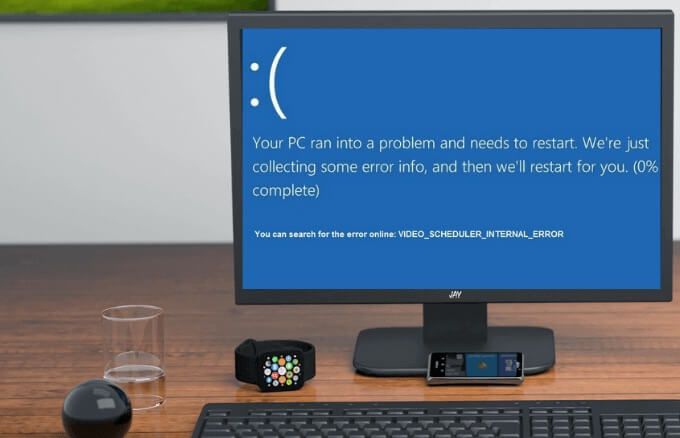
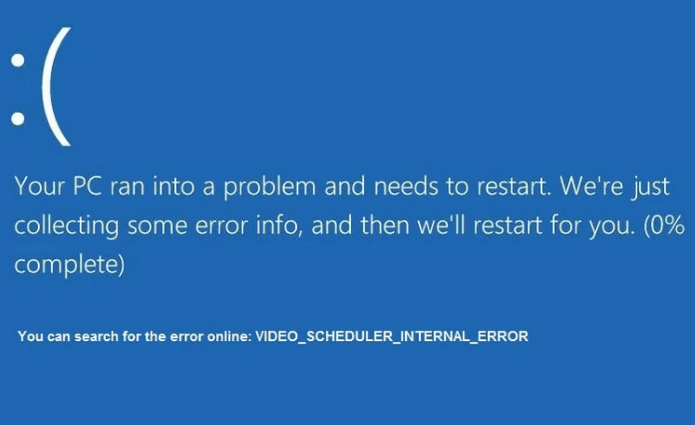 >19
>19